图文步骤:
1、之前首次遇到用户这类问题,我还曾尝试修复他们的浏览器,因为问过她们,她们以前是正常使用的。但是没有用,将iE升下级后,就正常了。我们首先普及下,iE6-iE8的浏览器图标,通常我们在桌面上看到浏览器图标就知道浏览器是哪个版本了;
2、如果你仍然还不能确定的话,我们可以双击打开浏览器,点帮助-关于iEinTERnETER。在弹出窗口,我们就可以知道iE的版本了;
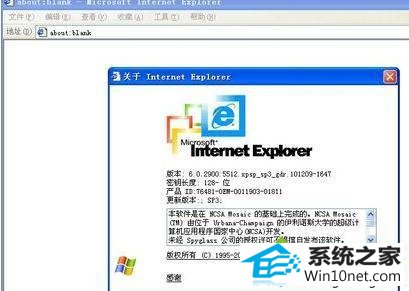
3、我们这时可以借助软件升级,这其实是个较好的方法,我们双击打开金山卫士。点开“修复漏洞”;

4、找到“组件升级”在里面可以找到iE的升级版本,如果你是iE6的话,下面会有iE7和iE8给你选择,你当然要选择iE8,勾上选修复漏洞,再重启即可。我这电脑电脑已经是iE8了,就不给演示了;
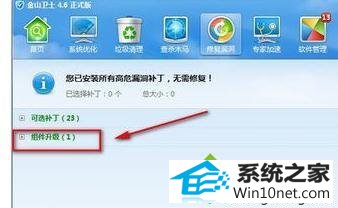
5、还有一种方法就是百度搜索iE8,到一些网站上下载iE8的压缩包进行安装,如图。请认准Foxp的版本;
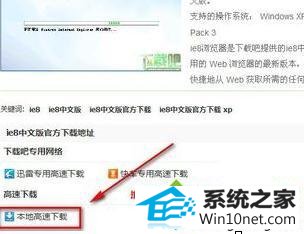
6、下载进行安装后,再重启问题就可以解决了。
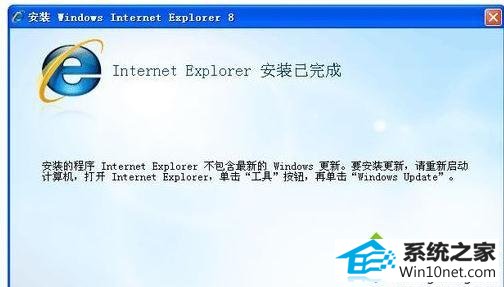
以上就是win10系统买完东西后无法完成付款的图文步骤,简单的图文步骤,希望可以帮助到大家!
分享到: